Mange Android-brugere klagede over, at deres enheder begynder at oplade omvendt, når de tilslutter noget til mikro-USB-porten. Det er virkelig lige meget, om brugerne tilslutter et par hovedtelefoner eller et kabel til at forbinde deres telefoner med en computer. Telefonen vælger automatisk Omvendt opladningstilstand. Hvis du oplever lignende problemer, skal du følge nedenstående trin for at løse problemet.
Sådan slår du omvendt opladning fra på Android
Deaktiver USB Audio Routing
Mange Android-brugere løste dette problem ved at deaktivere USB Audio Routing. For at gøre det skal du aktivere udviklertilstand. Gå til Indstillinger, og brug søgefeltet til at finde "Deaktiver USB-lydrouting" mulighed. Derefter skal du blot slå indstillingen fra.
Alternativt kan du også gå til Indstillinger, og vælg System, og tryk derefter på Om telefon. Bliv ved med at trykke Bygge nummer indtil "Du er nu udvikler”-meddelelse vises på skærmen. Rul ned til Medier, tryk Deaktiver USB Audio Routing, og slå denne funktion fra.
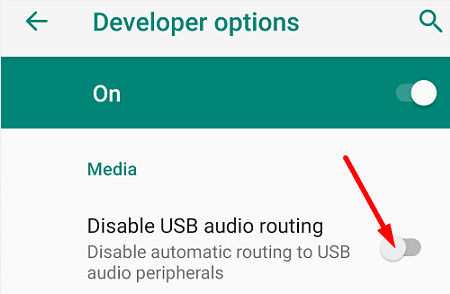
Tjek din port og kabel
Tjek din telefonport og sørg for, at der ikke er snavs eller vand i den. Brug en tør serviet til at rense porten. Inspicer USB-kablet visuelt, og sørg for, at det ikke er flosset eller beskadiget på nogen måde. Brug et andet kabel og tjek, om du bemærker nogen forbedringer.
Opdater operativsystemet og hård nulstil enheden
Sørg for, at din enhed kører den seneste Android OS-version. Gå til Indstillinger, Vælg System, og tryk derefter på Systemopdatering. Installer de seneste opdateringer, genstart din enhed og kontroller, om problemet fortsætter. Hvis dette er tilfældet, tryk på Strøm og Lydstyrke op knapperne på samme tid for at udføre en hård nulstilling.
Slet cachepartition
Start din telefon i gendannelsestilstand, og tør systemets cachepartition. Cache-partitionen er det sted, hvor din enhed gemmer midlertidige systemfiler, såsom gamle systemopdateringer.
- Sluk din telefon.
- Støvle ind Gendannelsestilstand.
- Bemærk: Tryk på og hold Skrue ned og Strøm knapper for at gå ind i gendannelsestilstand.
- Gå til Gendannelsestilstand menu.
- Tryk på Power-knappen for at vælge Slet cachepartition.
- Vent, indtil din enhed rydder systemcache-partitionen.
- Genstart din telefon.
Nulstil alle indstillinger
Prøv at nulstille dine telefonindstillinger og tjek, om du bemærker nogen forbedringer. Men først, glem ikke at sikkerhedskopiere dine data, hvis noget går galt.
Naviger til Indstillinger, tryk System og opdateringer, og vælg Backup og genskab at sikkerhedskopiere dine data. Gå derefter tilbage til System og opdateringer, og vælg Nulstil indstillingerne. Hvis du har flere nulstillingsmuligheder, skal du vælge den, der lader dig beholde dine data (Nulstil alle indstillinger).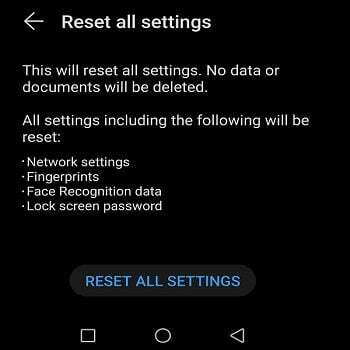
Genstart din enhed og kontroller resultaterne. Hvis problemet fortsætter, skal du gå til et autoriseret reparationscenter og få en specialist til at tjekke din enhed.
Konklusion
Hvis din Android-enhed automatisk starter reserveopladning, skal du deaktivere USB Audio Routing. Rengør derefter telefonens mikro-USB-port og brug et andet kabel. Derudover skal du installere de seneste Android-opdateringer og udføre en hård nulstilling. Hvis problemet fortsætter, skal du tørre systemcache-partitionen og nulstille alle indstillinger, og sørg for at beholde dine data.
Formåede du at løse problemet? Tryk på kommentarerne nedenfor, og lad os vide, hvilken løsning der fungerede for dig.